
【Android】PINコードが解除できない!解決方法って?
Contents[OPEN]
【Android】PINロックの解除ができないときの対処方法
ここまで、PINコードを忘れてしまってスマホを使用できない、というリスクを回避するために事前に画面ロックを解除する方法を説明しました。
画面ロックを解除することにはリスクが伴います。
消失したり盗まれたりしたら、自分のスマホだけでなく、大切な個人情報も危険にさらすことになります。
PINコードでスマホのセキュリティ保護をするのは、とても大切なことです。
しかし、たくさんデバイスを持っていると、PINコードを忘れてしまうことがあります。
PINコードを忘れてしまった場合、対処法はあるでしょうか。
(条件付き)Androidデバイスマネージャーで解除する
画面ロックの解除ができないときに行える対処法は、Androidデバイスマネージャーを使用することです。
Androidには、Googleアカウントを使って紛失したスマホの位置を追跡できるAndroidデバイスマネージャー機能が実装されています。
iPhone端末に実装されている「iPhoneを探す」のAndroid版がAndroidデバイスマネージャーです。
Androidデバイスマネージャーには、デバイスデータを消去というリモート操作機能も実装されています。
Androidデバイスマネージャーを利用するには、以下の条件を満たす必要があります。
- スマホの電源が入っている
- Googleアカウントがログイン状態になっている
- Wi-Fiに接続されている
- Google Playでの表示がオンになっている
- 位置情報設定がオンになっている
- デバイスを探す設定がオンになっている
(条件付き)他の端末から初期化してしまう
Androidデバイスマネージャーを使ってスマホのデバイスデータを消去、つまり初期化するには、他の端末を使う必要があります。
PCや他のスマホがあれば、その端末からAndroidデバイスマネージャーを使い、スマホの初期化が行えます。
もしなければ、家族の誰か、あるいは友人の端末を使って行えます。
条件は、紛失したスマホに紐付けされているGoogleアカウントを使ってアクセスすることです。
他の端末からAndroidデバイスマネージャーを使ってスマホの初期化をする手順を紹介します。
ここではiPhoneを使って説明します。
iPhoneの「Safari」アプリを開きましょう。
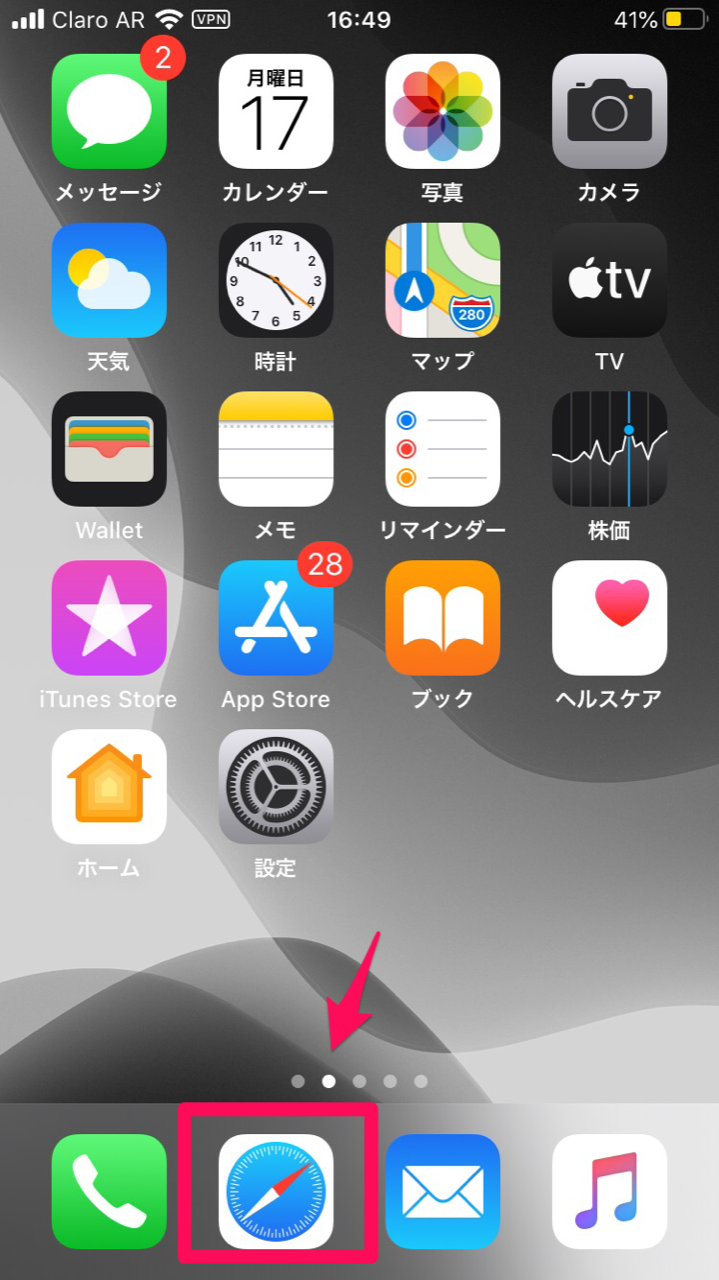
「検索窓」に「google.com/android/find」と入力します。
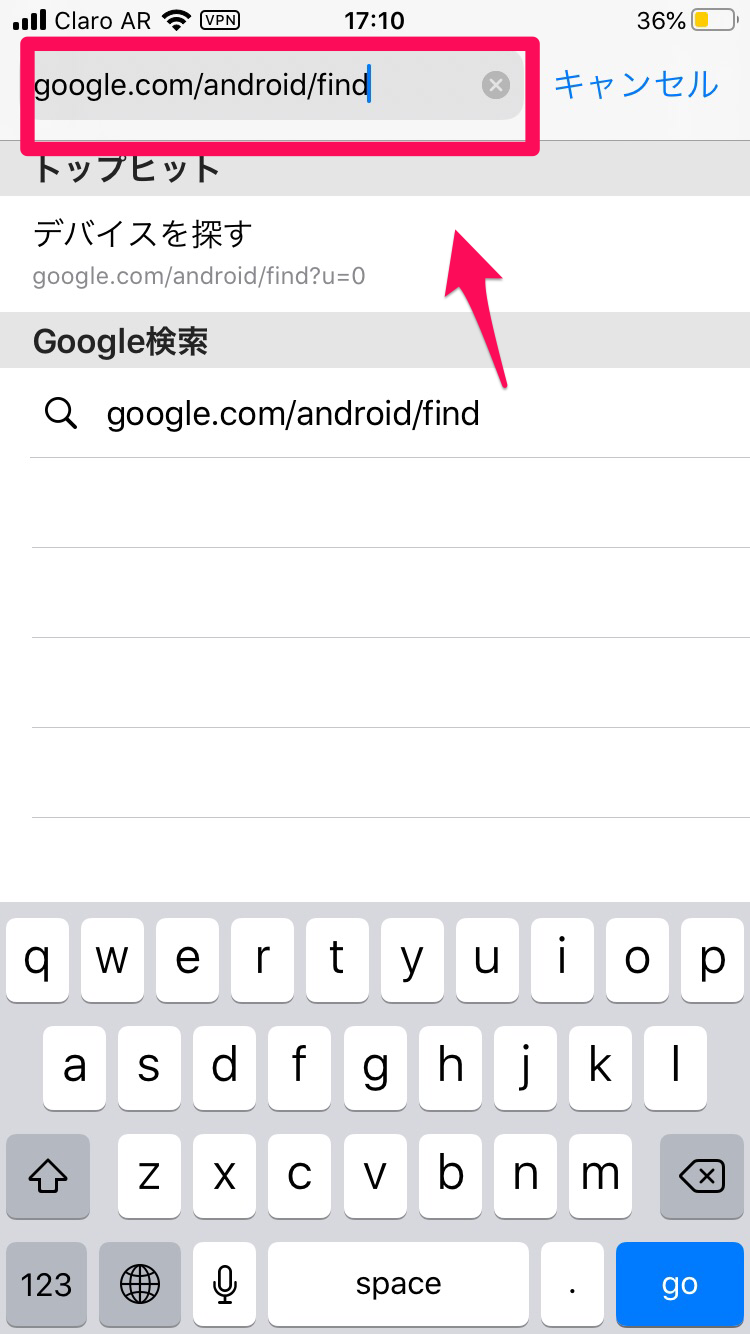
画面にGoogleアカウントに紐付けされたスマホが表示されます。「音を鳴らす」「デバイスを保護」「デバイスデータを消去」から「デバイスデータを消去」を選択しましょう。
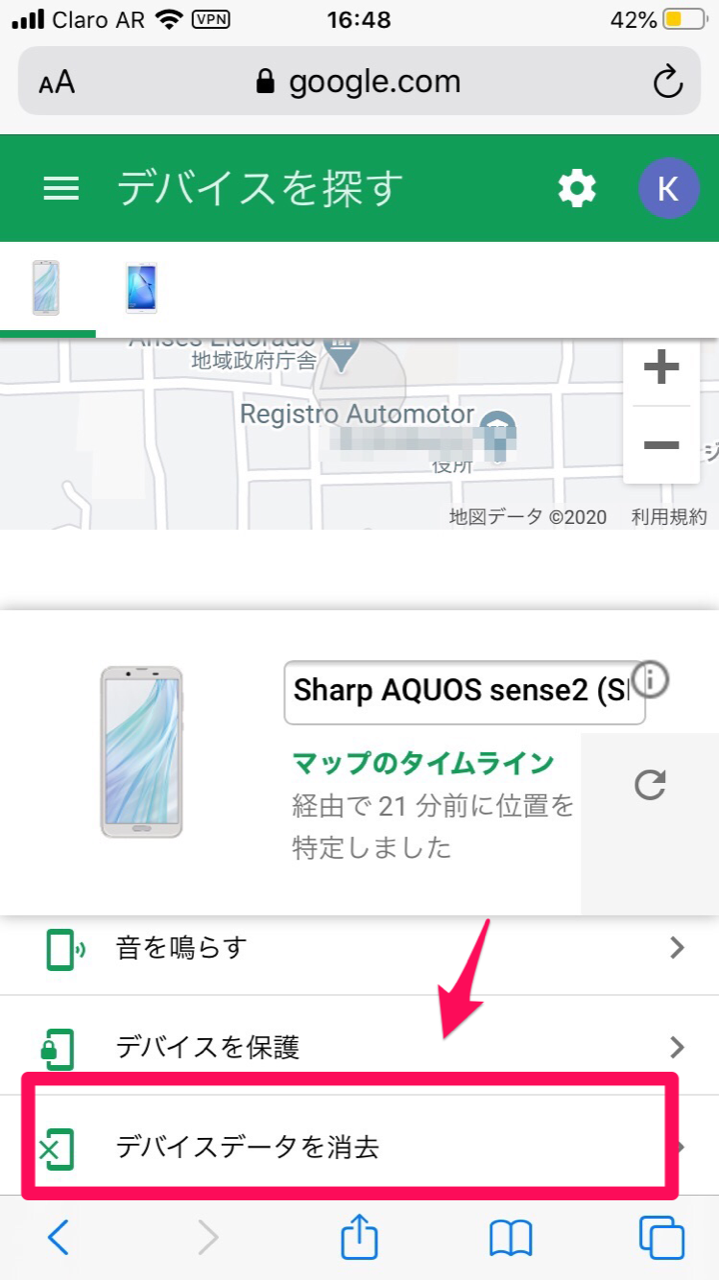
画面に表示されている「デバイスデータを消去」を選択し、スマホの初期化を行いましょう。
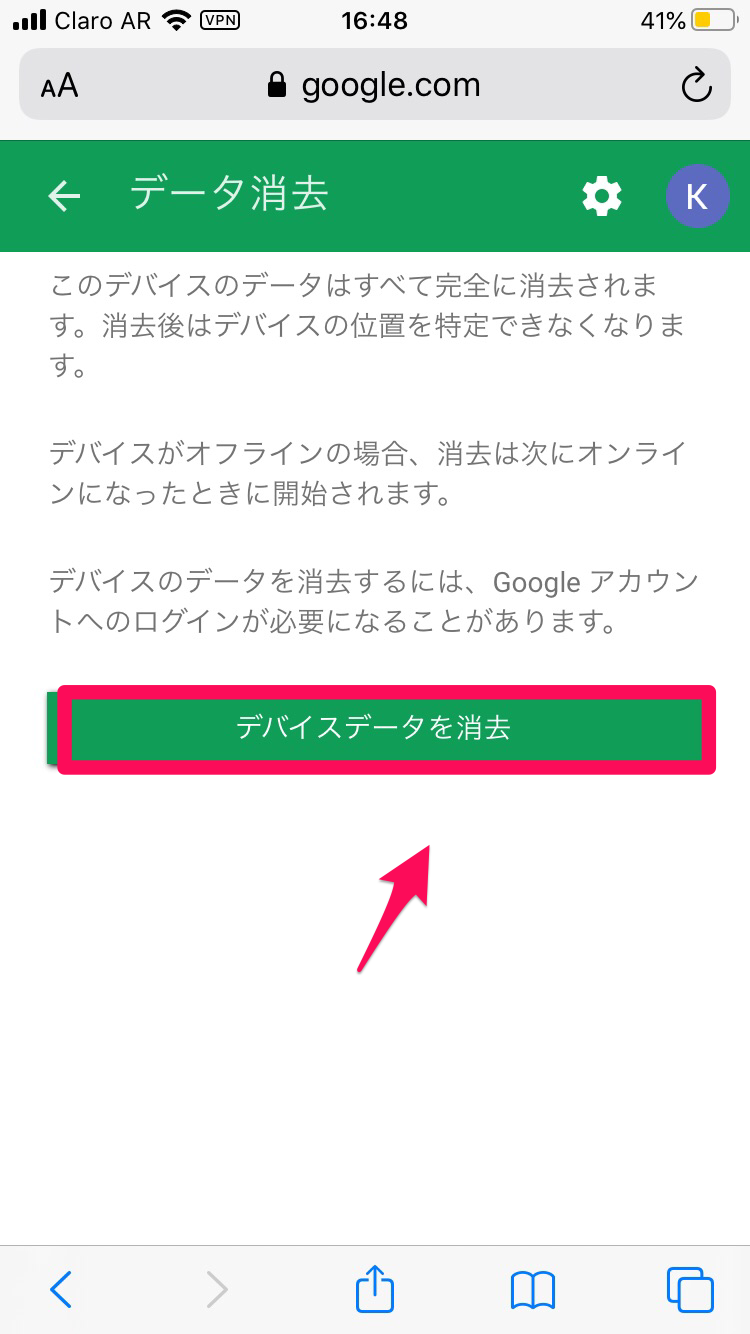
(サポートサイト要確認)リカバリーモードで初期化してしまう
画面ロックの解除ができないときに行える対処法が、もう1つあります。
それは、リカバリーモード機能を使うことです。
リカバリーモード機能は、Android端末に実装されている機能で、PINコードを忘れて画面ロック解除ができない場合に利用します。
スマホのメーカーや機種によって操作手順が異なるため、詳しい方法はメーカーに問い合わせる必要があります。
シャープのAQUOS Sense2の場合、「電源ボタン」をまず押して電源をオフにした後、「音量ボタン-」と「電源ボタン」を同時に長押しします。
これでリカバリーモードになり、デバイスデータが初期化されます。

【Android】PINロックの解除に困らないためには?
PINコードを使わずにAndroidを利用することもできます。
しかし、紛失したり盗難された場合のリスクは非常に高く、失うものは大きいです。
PINコードによるロック設定をし、なおかつスマホの初期化によるデータ消失のリスクを回避するために、日頃からできる対策はあるのでしょうか。
PINコードを紙に書いて保管する!
まず、日頃からPINコードを紙に書いて保管しておきましょう。
紙に書いた物をスクショして、他の端末に保存する方法もあります。
PINコードを忘れても、しっかり保存されていれば、いざという時に助かるでしょう。